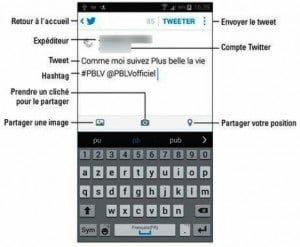Twitter est un réseau social, comparable à Facebook si ce n’est que les messages, les tweets, y sont bien plus courts. Sur Twitter vous rédigez essentiellement de courts jets de texte qui expriment une pensée, une observation, un commentaire ou qui servent à partager un lien.
Vous pouvez aussi utiliser Twitter en tant que follower, pour suivre les tweets d’autres personnes.
– Soyez branché(e) : un message posté sur Twitter est un tweet, et celui qui suit les tweets de quelqu’un d’autre est un suiveur ou abonné, bref un follower. Renvoyer un tweet vers d’autres personnes est dit retweeter.
– Un tweet ne peut pas comprendre plus de 140 caractères, y compris les espaces et la ponctuation, plus vingt caractères servant à vous identifier. Le principe de base, c’est celui du SMS.
– Vous pouvez poster des messages sur Twitter et suivre d’autres abonnés.
– Comme sur Facebook ou Google+, il est également possible de joindre des images aux tweets.
Configurer Twitter
La meilleure manière d’utiliser Twitter sur votre Galaxy S5, c’est de posséder déjà un compte auprès de ce service. Voyez pour cela la page Web twitter.com et suivez les instructions qui vous sont données.
Une fois votre compte Twitter créé et confirmé, il vous reste encore à installer l’application correspondante sur votre smartphone (celui-ci ne la propose pas par défaut). Pour cela, ouvrez Play Store et faites une recherche sur Twitter. L’application officielle est marquée d’un petit oiseau bleu et provient directement de chez Twitter, Inc. D’autres applications sont également estampillées Twitter, mais il s’agit en règle générale de compléments venant ajouter des fonctionnalités plus ou moins intéressantes.
Lorsque vous lancez l’application Twitter pour la première fois, touchez le bouton Connexion. Saisissez alors votre nom d’utilisateur Twitter, ou l’adresse de messagerie avec laquelle vous avez créé le compte, ainsi que votre mot de passe. Touchez ensuite le bouton Connexion, et acceptez ou non les propositions qui vous sont faites, dont en particulier d’être géolocalisé(e).
La connexion reste active jusqu’à ce que vous vous déconnectiez explicitement ou que le smartphone soit éteint. Voyons maintenant comment tweeter ou mettre à jour votre profil depuis l’application Twitter.
Tweeter sous Android
L’application Twitter propose une interface simple et efficace pour accéder à toutes ces excellentes choses que propose ce service. Bien entendu, les deux tâches de base sont la lecture et l’écriture des tweets.
Pour lire les tweets, touchez le bouton Accueil afin de voir le fil des messages envoyés selon vos abonnements. La liste se présente dans l’ordre chronologique, les plus récents étant affichés en premier. Faites défiler la liste vers le bas pour voir les autres messages.
Pour lire un tweet particulier, touchez la ligne correspondante. Utilisez le bouton illustré d’une plume pour composer votre propre tweet. Si vous ne voyez pas de plume, basculez l’appareil en position horizontale, ou plus simplement touchez en bas de l’écran le champ Quoi de neuf ?
– Votre tweet ne peut pas dépasser 140 caractères, espaces et ponctuation incluses.
– Le compteur de caractères affiché en haut de l’écran vous permet de savoir combien de place il vous reste pour votre texte. C’est exactement comme pour l’envoi d’un SMS.
– Twitter est en soi une machine à produire du texte. Mais il est possible de joindre des images ou des vidéos qui vont alors se présenter sous la forme de liens. Les images et vidéos seront hébergées par les bons soins de Twitter.
– L’application Twitter est parfaitement capable de se servir des capacités photographiques de votre Galaxy S5 pour joindre une image ou une vidéo à votre tweet.
– La fenêtre d’affichage d’un tweet comporte quatre boutons servant respectivement à répondre au message, le retweeter, le marquer comme favori et le partager avec d’autres.
– De nombreuses applications disposent d’un bouton Partager. Twitter devrait donc être proposé dans la liste des partages possibles. Touchez son bouton pour envoyer ce que vous êtes en train de voir ou de faire (généralement sous la forme d’un lien). Il ne vous reste plus qu’à compléter votre tweet et à toucher le bouton Publier.
– Les adresses Twitter sont précédées du caractère @. Une autre notation, appelée hashtag, sert à regrouper des fils de messages se rapportant à un certain point d’intérêt. Un hashtag se signale par la présence du préfixe #.
Toujours plus de réseaux sociaux
L’Internet regorge d’opportunités de participer à des réseaux sociaux. Facebook peut être aujourd’hui le roi, mais il y a des tas d’autres prétendants à la couronne, à commencer par Google. On dirait que tout se passe comme si un nouveau réseau dit social surgissait chaque semaine. Parmi les noms les plus connus, il faut citer LinkedIn, Pinterest, Snapchat ou encore Tumblr, mais aussi les sites dits de rencontres, de partage de photographie, et ainsi de suite. En fait, bien d’autres services offrent des fonctionnalités qui s’apparentent plus ou moins à celles des réseaux sociaux.
Je vous conseille dans tous les cas de configurer votre compte sur n’importe quel réseau social depuis votre ordinateur, exactement comme je l’ai expliqué à plusieurs reprises dans ces tutos. Après cela, recherchez sur Play Store une application adaptée pour votre nouveau réseau social. Configurez cette application pour vous connecter avec votre compte.
– Si vous ne trouvez pas d’application dédiée à tel ou tel réseau, il vous reste toujours la possibilité de vous connecter depuis Chrome.
– Comme avec Facebook et Twitter, votre réseau social peut apparaître quand vous touchez le bouton Partager dans de multiples applications. Ceci vous permet facilement d’échanger informations, images ou bonnes adresses avec vos ami(e) en ligne.
Tutoriel du Samsung Galaxy S5 – La navigation & Google Maps